来源:小编 更新:2025-02-24 14:43:30
用手机看
你有没有想过,把安卓系统装进U盘里,随时随地都能用呢?想象你拿着一个U盘,走到哪用到哪,是不是很酷炫?今天,就让我带你一步步,轻松把安卓系统下载到U盘里,让你体验一把科技的魅力!

首先,你得有个U盘。别小看这第一步,U盘可是咱们的“移动硬盘”,得选个容量大、速度快的。一般来说,8GB的U盘就足够了,但如果你打算装一些大型的安卓应用,那16GB或者更大的U盘会更合适。

接下来,你得下载安卓系统的镜像文件。这里推荐使用Android x86,这是一个专为电脑设计的安卓系统,兼容性非常好。你可以去Android x86的官网下载最新版本的镜像文件。
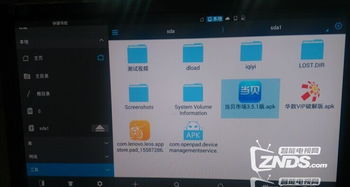
制作安卓系统U盘,你需要一个工具来帮你把镜像文件写入U盘。这里推荐使用Rufus或者UltraISO。这两个工具都很好用,你可以根据自己的喜好选择。
2. 打开制作工具:用管理员权限打开Rufus或者UltraISO。
3. 加载ISO镜像:在软件中找到并选择你下载的Android x86镜像文件。
4. 写入镜像:选择你的U盘作为写入目标,然后点击“开始”或者“写入”按钮。Rufus可能会提示格式化U盘,这时候你只需要确认即可。
5. 完成制作:等待写入过程完成,恭喜你,你的安卓系统U盘就制作好了!
1. 重启电脑:把U盘从电脑上拔下来,然后重启电脑。
2. 修改BIOS设置:在电脑启动时,按下相应的键(通常是F2、F10或者DEL键)进入BIOS设置。
3. 设置启动顺序:在BIOS设置中,找到启动顺序设置,将U盘设置为首选启动设备。
4. 启动安卓系统:保存BIOS设置并退出,电脑就会从U盘启动,进入安卓系统了。
1. 数据安全:在制作安卓系统U盘之前,请确保U盘中的数据已经备份,以免丢失。
2. 兼容性:虽然Android x86的兼容性很好,但仍然有可能遇到一些兼容性问题,需要你自己去解决。
3. 系统更新:安卓系统会定期更新,如果你需要更新系统,可以连接网络进行更新。
通过以上步骤,你就可以轻松地把安卓系统下载到U盘里了。这样,你就可以随时随地使用安卓系统,体验各种安卓应用带来的乐趣。快来试试吧,让你的生活更加丰富多彩!